Consejos Para Desinstalar Los Drivers De La Tarjeta Gráfica Correctamente.
La desinstalación de los drivers de la tarjeta gráfica es una tarea importante para mantener el buen rendimiento de una computadora. Sin embargo, hacerlo de manera incorrecta puede generar problemas y errores en el sistema operativo.
En este artículo te daremos algunos consejos para desinstalar los drivers de la tarjeta gráfica correctamente, evitando así cualquier inconveniente que pueda afectar el funcionamiento de tu PC. Desde la desinstalación mediante el Panel de Control hasta la eliminación de archivos y entradas de registro, aquí encontrarás todo lo que necesitas saber para realizar esta tarea de manera efectiva y segura.
- Elimina correctamente los drivers de la tarjeta gráfica para un mantenimiento óptimo de tu PC
- ¡Mantenimiento paso a paso de tu tarjeta de video! Evitar que se queme ?
-
Mantenimiento profundo a una GRAFICA - paso a paso
- ¿Por qué es importante desinstalar los drivers de la tarjeta gráfica correctamente?
- ¿Cómo identificar y seleccionar los drivers correctos para desinstalar?
- ¿Cuáles son los pasos recomendados para desinstalar los drivers de la tarjeta gráfica?
- ¿Qué precauciones se deben tomar al desinstalar los drivers de la tarjeta gráfica para evitar problemas en el sistema?
- Resumen
- Comparte y comenta
Elimina correctamente los drivers de la tarjeta gráfica para un mantenimiento óptimo de tu PC
¿Por qué es importante eliminar correctamente los drivers de la tarjeta gráfica?
Los drivers de la tarjeta gráfica son esenciales para el correcto funcionamiento del hardware en tu PC. Estos programas permiten que la tarjeta gráfica se comunique con el sistema operativo y otros componentes de la computadora. Sin embargo, a medida que actualizamos los drivers o cambiamos nuestra tarjeta gráfica, es importante eliminar correctamente los drivers antiguos para evitar problemas y asegurarnos de que nuestro sistema esté en las mejores condiciones posibles.
¿Cómo se eliminan correctamente los drivers de la tarjeta gráfica?
Existen varias formas de eliminar los drivers de la tarjeta gráfica, pero aquí te presentamos dos métodos comunes:
- Desinstalar los drivers a través del Panel de control de Windows:
- Abre el Panel de control de Windows y selecciona "Programas y características".
- Busca el driver de la tarjeta gráfica en la lista de programas instalados.
- Haz clic derecho en el driver y selecciona "Desinstalar".
- Sigue las instrucciones del asistente de desinstalación y reinicia tu PC.
- Utilizar un software especializado de eliminación de drivers:
- Existen varios programas gratuitos como Display Driver Uninstaller (DDU) que automatizan el proceso de eliminación de drivers de la tarjeta gráfica.
- Descarga e instala el software en tu PC.
- Ejecuta el programa y sigue las instrucciones para desinstalar los drivers de la tarjeta gráfica.
- Reinicia tu PC después de la eliminación completa de los drivers.
¿Por qué es importante eliminar completamente los drivers de la tarjeta gráfica?
Es importante eliminar completamente los drivers de la tarjeta gráfica porque los archivos restantes pueden causar conflictos con los nuevos drivers o el sistema operativo. Si se dejan archivos de driver obsoletos en el sistema, pueden generar errores de pantalla azul, problemas de rendimiento y otros problemas. Es posible que estos problemas no aparezcan inmediatamente después de actualizar los drivers, pero pueden surgir más adelante y ser difíciles de diagnosticar.
Conclusión
En resumen, eliminar correctamente los drivers de la tarjeta gráfica es un paso importante en el mantenimiento de tu PC. Esto ayuda a evitar problemas de compatibilidad y asegura que tu sistema esté en las mejores condiciones posibles. Asegúrate de seguir los pasos correctos para eliminar los drivers antiguos. Si tienes dudas, busca tutoriales en línea o consulta con un experto en informática.
Mira También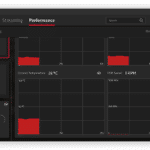 Cómo Instalar Los Controladores para Mejorar La Experiencia de Uso de Tu Tarjeta Gráfica.
Cómo Instalar Los Controladores para Mejorar La Experiencia de Uso de Tu Tarjeta Gráfica.¡Mantenimiento paso a paso de tu tarjeta de video! Evitar que se queme ?
Mantenimiento profundo a una GRAFICA - paso a paso
¿Por qué es importante desinstalar los drivers de la tarjeta gráfica correctamente?
Es importante desinstalar los drivers de la tarjeta gráfica correctamente porque:
- Los drivers son programas que permiten que el sistema operativo y la tarjeta gráfica se comuniquen y funcionen juntos de manera eficiente.
- Cuando se actualiza o cambia la tarjeta gráfica, es necesario desinstalar los drivers antiguos para evitar conflictos y errores.
- Si los drivers no se desinstalan correctamente, pueden quedar archivos y configuraciones obsoletos en el sistema, lo que puede afectar el rendimiento del equipo y causar problemas de estabilidad.
- La desinstalación adecuada de los drivers también puede ayudar a solucionar problemas comunes, como pantallas azules, congelamientos y reinicios inesperados.
Para desinstalar los drivers de la tarjeta gráfica correctamente, se recomienda seguir estos pasos:
- Descargar una herramienta de desinstalación de drivers, como Display Driver Uninstaller (DDU), que garantice una eliminación completa de los archivos y configuraciones.
- Reiniciar el equipo en modo seguro.
- Ejecutar la herramienta de desinstalación de drivers para eliminar todos los controladores de la tarjeta gráfica.
- Reiniciar el equipo e instalar los nuevos drivers de la tarjeta gráfica.
¿Cómo identificar y seleccionar los drivers correctos para desinstalar?
Para identificar y seleccionar los drivers correctos para desinstalar en la Mantenimiento de PC, sigue estos pasos:
1. Identifica el hardware: Antes de buscar los drivers que debes desinstalar, es importante saber qué hardware tienes instalado en tu PC. Puedes hacer esto abriendo el Administrador de dispositivos (presionando las teclas "Windows + X" y seleccionando "Administrador de dispositivos") y revisando la lista de dispositivos.
2. Busca los drivers instalados: Una vez que conozcas el hardware que tienes, debes buscar los drivers que están instalados en tu PC. Puedes hacer esto abriendo el Administrador de dispositivos y haciendo clic derecho en el dispositivo cuyo driver deseas desinstalar. Luego, selecciona "Propiedades" y luego la pestaña "Controlador". Allí encontrarás información sobre el driver actualmente instalado.
3. Descarga los nuevos drivers: Si tienes problemas con un driver específico o simplemente deseas actualizar un driver antiguo, deberás descargar uno nuevo. Es importante descargar el driver correcto para tu hardware y sistema operativo. Puedes hacer esto desde el sitio web del fabricante del hardware o desde sitios web de descarga de drivers confiables.
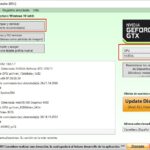 Cómo Desinstalar los Drivers de la Tarjeta Gráfica Correctamente.
Cómo Desinstalar los Drivers de la Tarjeta Gráfica Correctamente.4. Desinstala el driver antiguo: Una vez que hayas descargado el nuevo driver, desinstala el antiguo. Para hacer esto, abre el Administrador de dispositivos y haz clic derecho en el dispositivo cuyo driver deseas desinstalar. Luego, selecciona "Desinstalar dispositivo" y sigue las instrucciones en pantalla.
5. Instala el nuevo driver: Finalmente, instala el nuevo driver que has descargado. Haz doble clic en el archivo descargado y sigue las instrucciones en pantalla para instalarlo en tu PC.
En resumen, identifica el hardware, busca los drivers instalados, descarga los nuevos drivers, desinstala el driver antiguo e instala el nuevo driver. Siguiendo estos pasos, estarás seguro de seleccionar los drivers correctos para desinstalar y actualizar en tu PC.
¿Cuáles son los pasos recomendados para desinstalar los drivers de la tarjeta gráfica?
Los pasos recomendados para desinstalar los drivers de la tarjeta gráfica son los siguientes:
1. Acceder al panel de control de Windows y seleccionar la opción "Programas y características".
2. Buscar el software correspondiente a la tarjeta gráfica y hacer clic en "Desinstalar".
3. Reiniciar el equipo para completar la desinstalación.
4. Descargar e instalar la herramienta "Display Driver Uninstaller" (DDU) desde su sitio web oficial.
5. Ejecutar DDU en modo seguro (pulsando F8 al inicio del sistema) y seleccionar la opción "Desinstalar y reiniciar".
6. Esperar a que el equipo se reinicie y proceder a instalar los nuevos drivers de la tarjeta gráfica.
Es importante destacar que antes de realizar cualquier cambio en los drivers de la tarjeta gráfica, se debe realizar una copia de seguridad de los mismos.
Mira También Soluciones Rápidas Para Cambiar Los Drivers de Tu Tarjeta Gráfica.
Soluciones Rápidas Para Cambiar Los Drivers de Tu Tarjeta Gráfica.¿Qué precauciones se deben tomar al desinstalar los drivers de la tarjeta gráfica para evitar problemas en el sistema?
Para desinstalar los drivers de la tarjeta gráfica sin causar problemas en el sistema, es importante seguir las siguientes precauciones:
1. Crear un punto de restauración del sistema antes de proceder con la desinstalación. Esto permitirá volver a una configuración previa en caso de que surjan problemas.
2. Descargar los nuevos drivers de la tarjeta gráfica antes de desinstalar los antiguos. De esta manera, se podrá instalar la nueva versión inmediatamente después de desinstalar la antigua y evitar tener que trabajar sin controladores de pantalla durante un periodo prolongado de tiempo.
3. Desinstalar los drivers de la tarjeta gráfica utilizando la herramienta de desinstalación proporcionada por el fabricante del hardware. Esta herramienta eliminará completamente todos los archivos y registros asociados con los controladores antiguos y asegurará una desinstalación limpia.
4. Reiniciar el sistema después de haber desinstalado los drivers de la tarjeta gráfica. Esto permitirá que el sistema reconozca la falta de controladores de pantalla y evitará posibles conflictos con otros dispositivos.
5. Instalar los nuevos drivers descargados previamente. Es importante asegurarse de que se está instalando la versión correcta y compatible con la tarjeta gráfica y el sistema operativo utilizado.
Mira También Cómo Saber El Driver De Tu Tarjeta Gráfica de Forma Fácil y Sencilla.
Cómo Saber El Driver De Tu Tarjeta Gráfica de Forma Fácil y Sencilla.Siguiendo estas precauciones se puede garantizar una desinstalación e instalación exitosa de los drivers de la tarjeta gráfica sin causar problemas en el sistema.
Resumen
En conclusión, el mantenimiento de PC es una tarea importante para mantener la funcionalidad y el rendimiento de su equipo. Uno de los aspectos más críticos del mantenimiento es la desinstalación adecuada de los controladores de su tarjeta gráfica. Si no se realiza correctamente, puede causar problemas de funcionamiento e incluso dañar permanentemente su hardware.
Para desinstalar los controladores de la tarjeta gráfica correctamente, primero debe asegurarse de tener acceso de administrador en su computadora. A continuación, debe desinstalar los controladores antiguos antes de instalar los nuevos. Además, siempre es recomendable realizar una copia de seguridad de los controladores antes de desinstalarlos.
Otro consejo importante para el mantenimiento de su PC es mantener su sistema actualizado con las últimas actualizaciones de software y parches de seguridad. También es importante realizar análisis regulares de malware y virus para mantener su sistema protegido.
Recuerde siempre limpiar el polvo y la suciedad de su equipo, especialmente de los ventiladores y disipadores de calor. Esto ayudará a evitar el sobrecalentamiento y aumentará la vida útil de sus componentes.
Comparte y comenta
¡Esperamos que estos consejos te hayan sido útiles! Si te gustó este artículo, no dudes en compartirlo en tus redes sociales y etiquetar a tus amigos que puedan encontrarlo útil. ¡Y no dudes en dejarnos tus comentarios y preguntas abajo! Si necesitas ayuda adicional con el mantenimiento de tu PC, no dudes en ponerte en contacto con nosotros. ¡Estamos aquí para ayudarte!
Mira También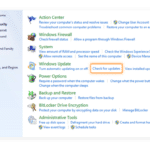 Cómo Actualizar El Controlador de La Tarjeta Gráfica Para Mejorar Tu Experiencia de Uso.
Cómo Actualizar El Controlador de La Tarjeta Gráfica Para Mejorar Tu Experiencia de Uso.Si quieres conocer otros artículos parecidos a Consejos Para Desinstalar Los Drivers De La Tarjeta Gráfica Correctamente. puedes visitar la categoría Drivers.
Deja una respuesta

¡Más Contenido!